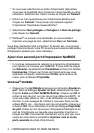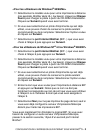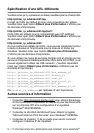CONFIGURATION DE L’IMPRESSION SUR INTERNET SOUS WINDOWS
®
5 - 6
Impression Internet Brother : Installation du
logiciel BIP sur un PC Windows
®
95/98/Me/2000/
XP ou Windows NT
®
4.0
Pour installer le logiciel BIP sur un PC Windows
®
95/98/2000/XP ou
Windows NT
®
4.0, exécutez les étapes suivantes :
Installation à partir du CD-ROM
1
Lancez le menu d’installation du CD-ROM conformément aux
instructions figurant dans le Guide d’installation rapide.
2
Sélectionnez le modèle adéquat et le menu d’
Installez les
applications en option
. Sélectionnez ensuite le menu
Logiciel
d’impression en réseau
pour lancer le programme
d’installation du
Logiciel d’impression en réseau
.
3
Appuyez sur le bouton
Suivant
en réponse au message de
bienvenue.
4
Sélectionnez le bouton
Brother Internet Print
.
5
Sélectionnez le répertoire où vous souhaitez installer les fichiers
BIP et appuyez sur
Suivant
. Le programme d'installation crée
le répertoire pour vous s'il n'existe pas déjà.
6
Il vous est alors demandé de taper un nom de port. Entrez le
nom du port. Le nom du port doit commencer par BIP et se
terminer par un chiffre, par exemple, BIP1.
7
Vous verrez ensuite un message sur l’
Impression partielle
d’E-mails
. L’impression partielle d’E-mails est la fonctionnalité
qui permet au logiciel Brother Internet Print de décomposer les
demandes d'impression des messages E-mail en sections plus
petites afin d’éviter un problème de limite de taille de fichier de
message pour le serveur de messagerie.
8
Cliquez sur
OK
pour continuer.
■
Vérifiez qu’un programme de messagerie tourne sur le PC
(Microsoft Outlook par exemple) et qu'il est capable
d'envoyer des E-mails à l'aide de Winsock.
■
Vérifiez que votre serveur de messagerie peut envoyer des
messages sur Internet.